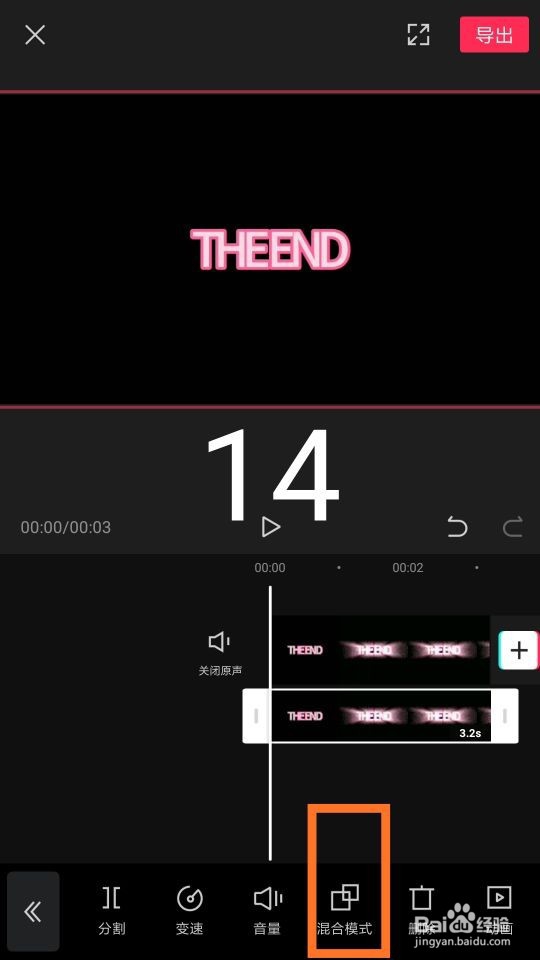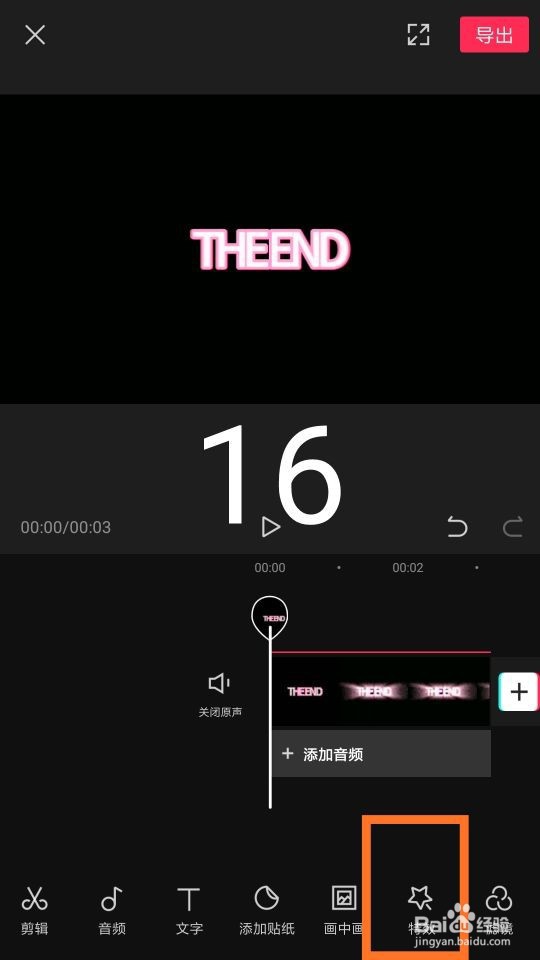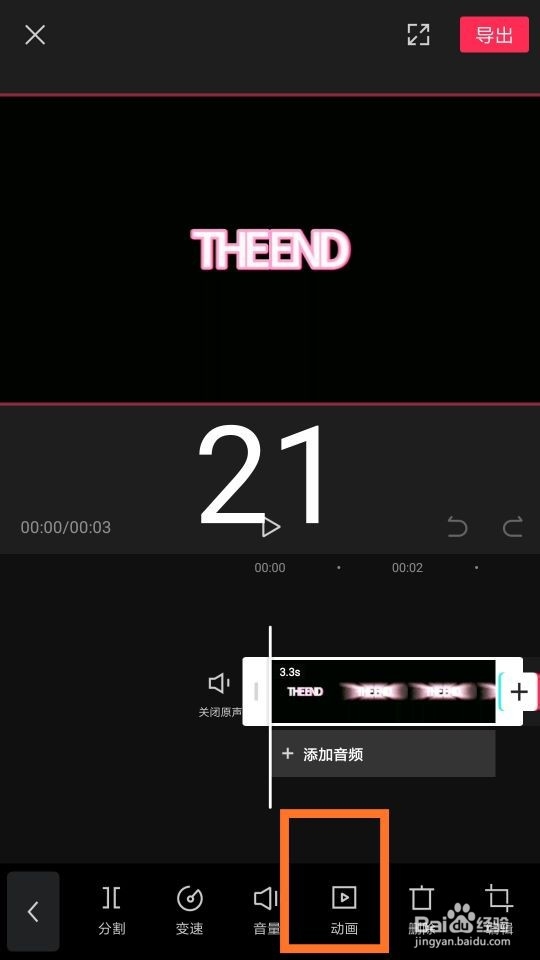剪映怎样制作发光字体
1、首先打开剪映。
2、在素材库中,点击黑色背景素材,添加到项目。
3、在文本页面中,输好文字,然后点击页面中的“样式”。
4、选择需要的颜色,给文字描边,把字间距调小一些,这样才能达到更好的效果,之后导出。
5、回到剪映背景页面,点击开始第二次创作。
6、在手机相册中点击选择刚才制作的视频,添加到项目。
7、在特效里点击进入“梦幻”特效。
8、在“梦幻”特效页面,找到并点击使用“天使光”,当然也可以选择其它的特效,然后点击对这鬯橐鲜勾确定,最后点击导出。
9、再回到剪映首页,点击开始第三次创作。
10、在手机相册中,点击刚才制作的视频,添加到项目。
11、点击页面下方的画中画。
12、再次导入刚才的视频。
13、把画中画视频的画面调整到和原视频画面一致。
14、点击“混合模式'。
15、根据实际效果来选择合适的混合模式,我这里选择的是”滤色“。
16、接下来点击'特效'标志。
17、在特效页面,点击“动感”特效,选择“心跳”特效,点对勾确定,然后点击导出。
18、接下来进行第四次创作。
19、回到剪映首页,点击开始创作。
20、点击选择刚才制作的视频,添加到项目。
21、点击"动画“标志。
22、在动画页面,点击选择”组合动画"。
23、在“组合动画”中,点击选择“回弹伸缩”,点击对勾进行确定,最后点击导出进行保存。
声明:本网站引用、摘录或转载内容仅供网站访问者交流或参考,不代表本站立场,如存在版权或非法内容,请联系站长删除,联系邮箱:site.kefu@qq.com。
阅读量:56
阅读量:30
阅读量:41
阅读量:93
阅读量:58